Ved Nimisha V S
Windows har foretaget opgraderingen fra tidligere versioner til Windows 10, en anbefalet opdatering. Hvis du nu bruger Windows 7 / 8.1, får du muligvis konstant Windows Update-meddelelsen. Hvis du ikke vil opdatere dit system, kan du nemt forhindre vinduet i at downloade Windows 10-opdateringen. Du kan bare ændre nogle opdatering indstillinger og kan stoppe opgraderingen til Windows 10.
Se også: -Sådan opdateres Windows 10-mobilapps manuelt
Windows 7
1.Klik på start og søg efter opdateringsindstillinger.
2.Klik på skift opdateringsindstillinger.
3. Fjern nu afkrydsningen ved at sige 'Giv mig anbefalede opdateringer på samme måde som jeg modtager vigtige opdateringer.’
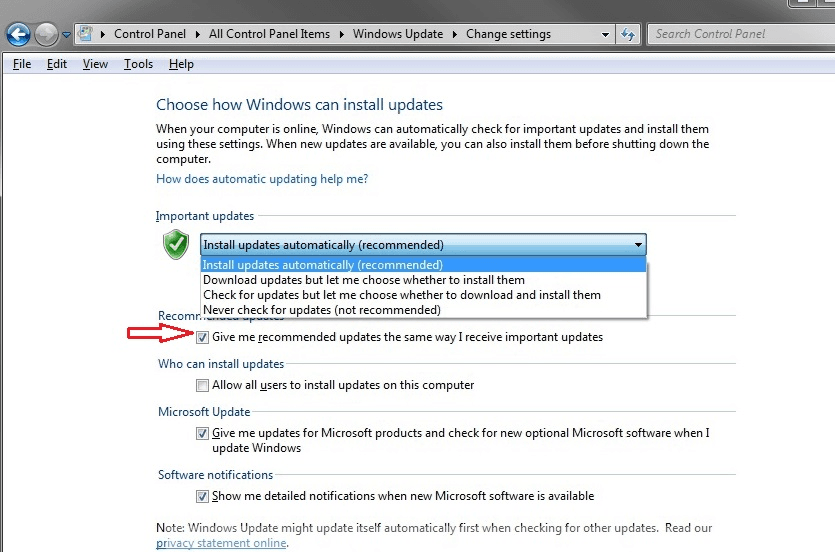
Nu har du forhindret dine windows i at opgradere til windows 10.
Windows 8.1
1.Gå for at ændre pc-indstillinger.
2.Vælg Opdatering og gendannelse.
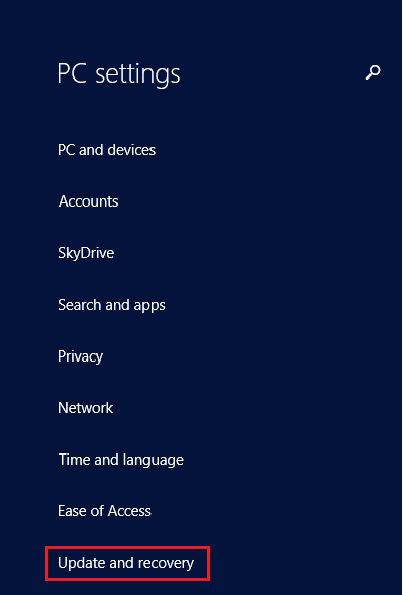
3.Vælg Windows-opdateringer, og klik på ‘Vælg, hvordan opdateringer bliver installeret‘
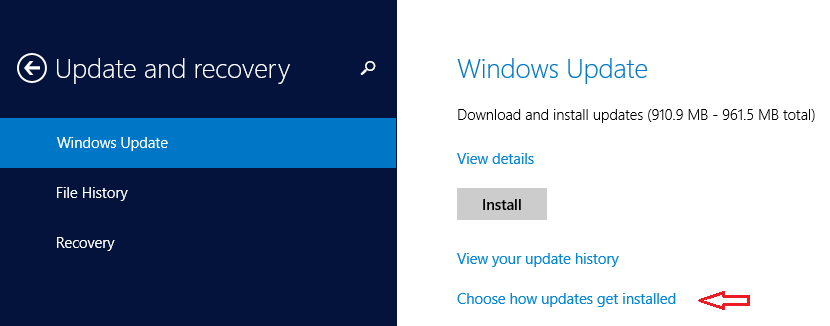
4. Fjern nu markeringen fra indstillingen 'Giv mig anbefalede opdateringer på samme måde som jeg modtager vigtige opdateringer‘Og klik på Anvend.
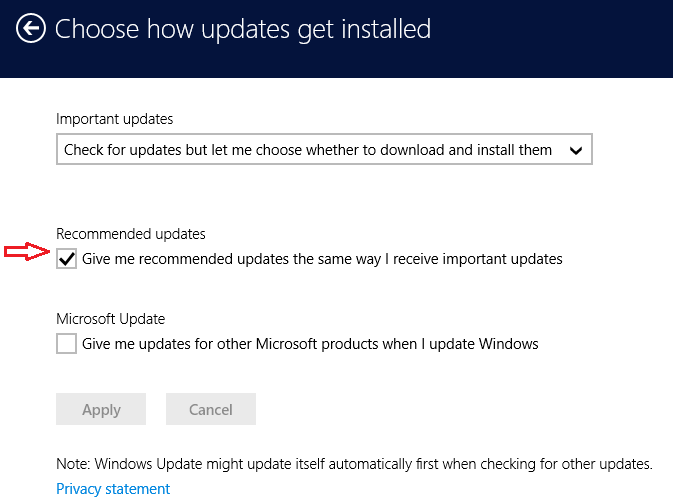
Nu opdateres dit system ikke automatisk til Windows 10.
Men hvis du havde indstillet de anbefalede opdateringer til og endte med at få Windows 10, kan du vende tilbage til din tidligere version ved hjælp af indstillingen i Windows 10. Denne indstilling vil kun være tilgængelig inden for 30 dage efter Windows 10 installation.
Således kan du forhindre, at windows automatisk installerer opdateringerne. Men stadig har du muligvis meddelelsen 'get windows 10' i din proceslinje. Du får muligvis konstant pop op-meddelelsen for at opdatere til Windows 10. Dette skyldes en Windows-opdatering i Windows 7 og 8.1 for at få Windows 10 nemt. Så for at stoppe med at få meddelelsen skal du finde og afinstallere denne opdatering. Lad os se hvordan.
- Søg efter 'Se installerede opdateringer', og vælg den.
- Nu får du en liste over opdateringer installeret i dit system.
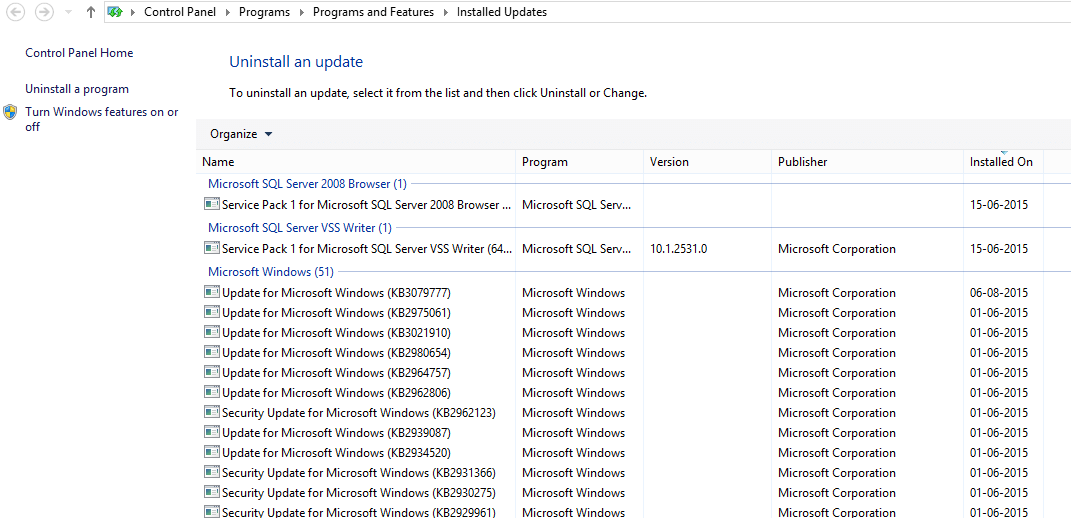
3.Kig efter opdateringen KB3035583.
4. Dobbeltklik nu på opdateringen, og du får et bekræftelsesvindue for at bekræfte, om opdateringen skal afinstalleres. Klik på ja og afinstaller det.
Det er det. Nu vil du ikke længere være generet af opdateringsmeddelelsen.


